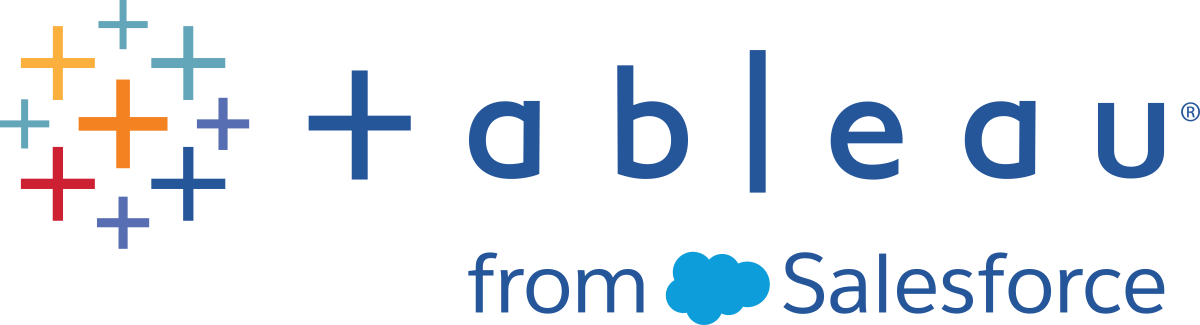フローの実行
重要: バージョン 2020.4.1 以降、Web 上でフローを手動で実行するための データ管理 は不要になりました。必要となるのは (Tableau Prep Conductor を有効にした状態で)、スケジュールに従ってフローを実行する場合のみです。
フロー出力を生成するには、フローを実行する必要があります。フローを実行すると、使用しているデータ サンプルだけでなく、すべてのデータがフロー ステップで実行されます。すべてのクリーニング操作がフル データセットに適用され、データの分析に使用できる整理されたクリーンなデータ セットが作成されます。
注: バージョン 2021.4.1 以降、パラメーターを含むフローを実行すると、パラメーター値を入力するように求められます。必要なパラメーター値を入力する必要があります。オプションのパラメーター値を入力するか、パラメーターの現在の (既定) 値をそのまま使用することもできます。フローでパラメーターを使用する方法については、「パラメーターを使用してフローを実行する」を参照してください。
フロー実行のオプション
コマンド ラインから、Tableau Server REST API フロー メソッドを使用するか、スケジュールを使用して、フローを手動で実行します。
- 手動: Tableau Prep Builder および Web 上では、いつでもフローを手動で実行できます。データ管理 は必要ありません。Web 上のフローは、実行する前にパブリッシュする必要があります。詳細については、Tableau Server(新しいウィンドウでリンクが開く) または Tableau Cloud(新しいウィンドウでリンクが開く) ヘルプの「フローのパブリッシュ」を参照してください。
- コマンド ライン インターフェイス: データ管理 を持っていない場合は、コマンド ライン インターフェイスを使用して、フローを 1 つずつ実行できます。詳細については、「コマンド ラインからフロー出力ファイルを更新(新しいウィンドウでリンクが開く)」を参照してください。
- REST API: Tableau Server のフローおよびフロー タスク REST API メソッドを使用して、フローを実行します。データ管理 が必要です。詳細については、Tableau REST API ヘルプの「フロー メソッド(新しいウィンドウでリンクが開く)」を参照してください。
スケジュールの使用: Tableau Server および Tableau Cloud では、単一のフローを実行するようにスケジュールしたり、リンクされたタスクを使用して複数のフローを次々に実行したりできます。サーバーには、Tableau Prep Conductor が有効になっている データ管理 が含まれている必要があります。
詳細については、Tableau Server(新しいウィンドウでリンクが開く) または Tableau Cloud(新しいウィンドウでリンクが開く) ヘルプの「Tableau Prep Conductor」を参照してください。フローを自動的に実行するようにスケジュールを設定する方法については、Tableau Server ヘルプの「フロー タスクのスケジュールを設定する(新しいウィンドウでリンクが開く)」を参照してください。
フローを手動で実行
フローを手動で実行する場合、一度に 1 つのフローを実行できます。フロー全体を実行したり、選択した出力に対してフローを実行したりすることもできます。
Web 作成 (バージョン 2020.4 以降) でフローを実行する場合は、フローをサーバーにパブリッシュしてから実行する必要があります。また、最初のフローが終了するまで、別のタブからであっても次のフローを実行することはできません。詳細については、「Tableau Server または Tableau Cloud へのフローのパブリッシュ」を参照してください。
Tableau Cloud では、1 日あたりのフローの実行数も、サイト管理者によって制限されます。詳細については、Tableau Cloud ヘルプの「Tableau Cloud サイトの容量(新しいウィンドウでリンクが開く)」を参照してください。
- Tableau Prep Builder またはサーバーで、フローを開きます。
- 次のいずれかを実行します。
トップメニューから、[実行]
![右向き矢印として表示される [フローの実行] ボタン。](Img/prep_run_flow.png) をクリックしてフロー全体を実行するか、ドロップダウン矢印をクリックしてリストからフロー出力を選択します。
をクリックしてフロー全体を実行するか、ドロップダウン矢印をクリックしてリストからフロー出力を選択します。
サーバー上の [探索] ページで、右クリックまたは Cmd クリック (MacOS)
![3 つのドットで表される [その他のオプション] メニュー。](Img/prep_moreoptions_icon.png) して、[その他] を選択し、メニューから [今すぐ実行] を選択します。これにより、フロー全体が実行されます。
して、[その他] を選択し、メニューから [今すぐ実行] を選択します。これにより、フロー全体が実行されます。![フローを実行するための [今すぐ実行] オプションを表示するフロー サムネイルのドロップダウン メニュー。](Img/prep_pwa_explore_runflow.png)
フローの [出力] ステップをクリックしてから、[出力] ペインで [フローの実行] をクリックします。
フローが Web 上で開かれていない場合は、[フローの編集] をクリックしてフローを編集モードで開き、[パブリッシュ] をクリックしてフローをパブリッシュするか、プロンプトを受け入れてフローをパブリッシュしてから [フローの実行] をクリックする必要があります。